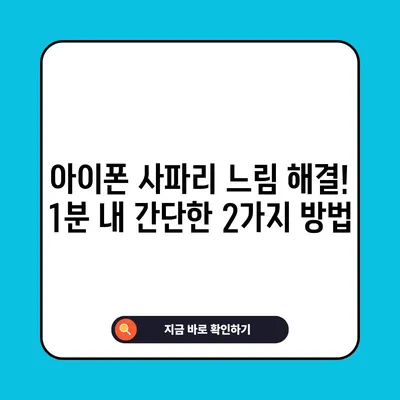1분 해결 아이폰 사파리 느림 해결 방법 2가지 방법
아이폰 사파리 느림 문제를 쉽게 해결하는 2가지 방법을 소개합니다. 캐시 및 쿠키 삭제와 탭 닫기 방법에 대해 자세히 알아보세요.
아이폰을 사용하다 보면, 사파리 브라우저의 속도가 느려지는 경우가 많습니다. 이는 많은 사용자들이 경험하는 문제이며, 그 원인은 주로 브라우저에 축적된 데이터와 메모리 부족 때문입니다. 본 포스팅에서는 1분 해결 아이폰 사파리 느림 해결 방법 2가지 방법에 대해 자세히 살펴볼 것입니다. 특히 캐시와 쿠키 삭제 방법, 그리고 탭 관리 방법을 심도 있게 다루어 보겠습니다.
아이폰 사파리 느림 해결 방법 (1): 캐시, 쿠키 및 방문 기록 삭제
아이폰 사파리의 느림 문제를 해결하기 위해 가장 먼저 고려해야 할 방법은 캐시, 쿠키, 그리고 방문 기록을 삭제하는 것입니다. 사용자가 사파리를 사용할 때마다 브라우저는 자동으로 웹페이지의 일부 데이터(예: 이미지, 스크립트)를 저장하여 빠른 로딩을 지원합니다. 이 데이터들은 캐시라고 하며, 일정 시간이 지나면 쌓여서 브라우저의 성능을 저하시킬 수 있습니다.
캐시와 쿠키란?
| 개념 | 설명 |
|---|---|
| 캐시 | 웹페이지의 일부 데이터를 임시로 저장하여 로드 속도를 높임 |
| 쿠키 | 사용자 로그인 정보 및 웹사이트 설정을 기억하기 위해 저장된 작은 파일 |
사파리에서는 이 두 가지 정보를 효과적으로 관리하는 것이 중요합니다. 모바일 기기에서 저장할 수 있는 데이터 용량은 한정되어 있으므로, 자주 사용하지 않거나 오래된 정보는 삭제하여 공간을 확보해주는 것이 좋습니다.
캐시 및 쿠키 삭제 방법
- 설정 열기: 아이폰 홈 화면에서 설정 앱을 엽니다.
- 사파리 선택: 설정에서 아래로 스크롤하여 Safari를 찾습니다.
- 방문 기록 및 웹사이트 데이터 지우기: 방문 기록 및 웹사이트 데이터 지우기를 선택하여 데이터를 삭제합니다.
- 기간 선택: 삭제할 기간을 선택하고 방문 기록 지우기를 클릭하여 완료합니다.
이렇게 캐시와 쿠키를 삭제하면 사파리는 처음 사용하는 것처럼 새로 로드되기 때문에 이전보다 훨씬 더 빠른 속도를 경험하게 될 것입니다. 하지만 주의해야 할 점은, 이로 인해 기존의 로그인 정보나 웹사이트 설정도 함께 사라질 수 있습니다.
이 방법의 효과와 유의점
이 과정을 주기적으로 수행하면 사파리의 성능이 상당히 개선될 수 있습니다. 그러나 사용자가 로그인한 웹사이트에 대한 정보가 삭제되므로, 재로그인이 필요할 수 있습니다. 따라서 자주 방문하는 웹사이트의 로그인 정보를 미리 기록해두는 것이 좋습니다.
아이폰 사파리 느림 해결 방법 (2): 사파리 탭 닫기
아이폰의 사파리에서는 여러 개의 탭을 동시에 열어둘 수 있으나, 이로 인해 메모리가 과부하될 수 있습니다. 모든 탭은 별도로 메모리를 활용하기 때문에, 탭이 많아질수록 아이폰의 전반적인 성능에 악영향을 미치게 됩니다. 특히, 이미지나 동영상 같은 무거운 콘텐츠가 포함된 탭은 더욱 많은 메모리를 소모하게 됩니다.
탭 관리의 중요성
정리되지 않은 탭들은 다음과 같은 문제를 일으킬 수 있습니다:
- 느린 브라우징 속도: 여러 개의 탭이 열리면 네트워크 리소스도 분산되어 속도가 저하됩니다.
- 메모리 부족: 많이 열려있는 탭으로 인해 아이폰의 RAM이 부족해지면 갑작스러운 앱 종료 현상이 발생할 수 있습니다.
| 탭 상태 | 속도 | 메모리 사용량 |
|---|---|---|
| 1~3개 탭 열기 | 빠른 속도 | 저용량 사용 |
| 4~10개 탭 열기 | 약간 느려짐 | 중간 용량 사용 |
| 11개 이상 탭 열기 | 느린 속도 | 높은 용량 사용, 성능 떨어짐 |
탭 닫기 방법
- 사파리 앱 열기: 사파리 앱을 실행합니다.
- 탭 아이콘 길게 누르기: 오른쪽 하단의 탭 아이콘을 길게 눌러줍니다.
- 모든 탭 닫기 선택: 팝업창에서 xx개의 탭 모두 닫기를 선택합니다.
이렇게 탭을 한 번에 닫는 것이 효과적이며, 사파리 성능을 신속하게 회복할 수 있는 방법입니다. 하지만, 너무 많은 탭을 한꺼번에 닫는 것이 번거로울 수 있으니, 탭 관리 방식을 주기적으로 확인해주시는 것이 좋습니다.
주기적으로 탭 닫기 설정
아이폰에서는 탭을 일정 주기마다 자동으로 닫도록 설정할 수 있습니다:
- 설정 앱 열기: 설정 앱을 실행합니다.
- 사파리 선택: 아래로 스크롤하여 Safari를 선택합니다.
- 탭 닫기 선택: 탭 닫기 메뉴를 클릭하여 주기를 설정합니다.
기본적으로 1주일로 설정되어 있으며, 이를 1일로 변경하면 매일 사용할 수 있는 탭의 수를 자연스럽게 관리할 수 있습니다.
💡 아이폰 사파리 설정 변경으로 속도를 높이는 비법을 알아보세요. 💡
결론
아이폰 사파리 느림 문제는 캐시, 쿠키, 방문 기록 삭제와 탭 관리 방법을 통해 쉽게 해결할 수 있습니다. 주기적으로 데이터를 삭제하고 불필요한 탭을 닫으면 사파리의 성능을 향상시킬 수 있습니다. 아이폰 사용자라면 이러한 방법들을 통해 보다 쾌적한 브라우징 경험을 누려보시길 바랍니다.
💡 사파리 속도를 높이는 팁을 지금 바로 알아보세요! 💡
자주 묻는 질문과 답변
💡 아이폰 사파리 속도를 높이는 방법을 지금 바로 알아보세요. 💡
질문1: 사파리의 캐시를 삭제하면 로그인 정보가 사라지나요?
답변1: 네, 사파리의 캐시와 쿠키를 삭제하면 일부 로그인 정보와 웹사이트 설정이 함께 삭제됩니다.
질문2: 얼마나 자주 캐시와 쿠키를 삭제해야 하나요?
답변2: 개인의 사용 패턴에 따라 다르지만, 한 달에 한 번 정도 정기적으로 삭제하는 것이 좋습니다.
질문3: 탭을 닫는 것이 어떤 도움을 주나요?
답변3: 탭을 닫으면 메모리 사용량이 줄어들어 사파리의 속도가 개선되고, 아이폰의 성능 저하를 방지할 수 있습니다.
질문4: 자동으로 탭을 닫는 기능은 어떻게 활성화하나요?
답변4: 설정 앱에서 Safari를 선택한 후 탭 닫기 옵션에서 원하는 주기를 설정하면 됩니다.
질문5: 사파리를 사용 중에 속도가 느려진다면 다른 원인이 있나요?
답변5: 네, 네트워크 불안정, 데이터 저장 공간 부족 등 다양한 요인이 성능 저하를 일으킬 수 있습니다.
아이폰 사파리 느림 해결! 1분 내 간단한 2가지 방법
아이폰 사파리 느림 해결! 1분 내 간단한 2가지 방법
아이폰 사파리 느림 해결! 1분 내 간단한 2가지 방법